运行缓慢或内存占用高时,应减少标签页、禁用低效扩展、关闭硬件加速、开启内存节省模式并清除浏览数据。
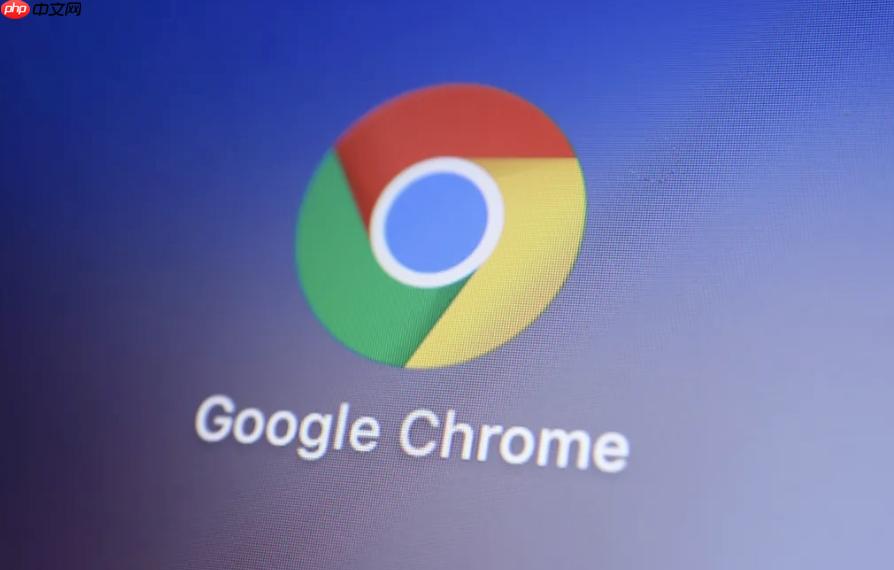
如果您在使用谷歌浏览器时发现系统运行缓慢或内存占用异常升高,这通常是因为浏览器同时处理大量标签页、扩展程序或后台进程导致资源过度消耗。以下是针对该问题的多种优化方案:
本文运行环境:MacBook Pro,macOS Sonoma
过多的打开标签页会显著增加内存使用量,每个标签页都会独立占用一定内存资源,尤其是包含视频或复杂脚本的网页。
1、点击浏览器右上角的三个点图标,选择“更多工具”下的“任务管理器”。
2、在任务管理器中查看各个标签页的内存占用情况,优先关闭占用内存最高的非必要标签页。
3、考虑使用“挂起不活跃标签页”功能,通过安装如“The Great Suspender”类扩展来自动释放长时间未使用页面的内存。
浏览器扩展虽然增强功能,但部分扩展会在后台持续运行并消耗大量内存资源。
1、在地址栏输入 chrome://extensions 并回车,进入扩展程序管理界面。
2、逐一检查已安装的扩展,关闭不需要的扩展的“启用”开关。
3、对长期不用或来源不明的扩展,直接点击“移除”按钮彻底删除。
硬件加速利用GPU分担渲染任务,但在某些设备上可能导致内存泄漏或资源冲突。
1、点击右上角菜单,进入“设置”选项。
2、向下滚动并点击“系统”类别中的“使用硬件加速模式(如果可用)”开关。
3、将其关闭后重启浏览器,观察内存占用是否下降。若改善明显,则保持此设置。
Chrome内置了内存节省模式,可自动限制后台页面资源使用。
1、进入“设置”主界面,在搜索框中输入“内存”进行查找。
2、点击“内存节省模式”选项,将其切换为“开启”状态。
3、浏览器将自动在内存紧张时暂停不活动的标签页,有效降低整体RAM占用。
累积的缓存文件和站点数据可能引发内存管理异常,尤其在长期未清理的情况下。
1、按下快捷键 Ctrl+Shift+Delete(Mac用户为 Cmd+Shift+Delete)调出清除浏览数据面板。
2、时间范围选择“所有时间”,勾选“Cookie及其他网站数据”和“缓存的图片与文件”。
3、点击“清除数据”,完成后重启浏览器以释放被锁定的内存资源。
以上就是谷歌浏览器“内存占用高”问题的终极解决方法是什么_谷歌浏览器系统资源优化方案的详细内容,更多请关注php中文网其它相关文章!

谷歌浏览器Google Chrome是一款可让您更快速、轻松且安全地使用网络的浏览器。Google Chrome的设计超级简洁,使用起来得心应手。这里提供了谷歌浏览器纯净安装包,有需要的小伙伴快来保存下载体验吧!




Copyright 2014-2025 https://www.php.cn/ All Rights Reserved | php.cn | 湘ICP备2023035733号